Selektiv farve
Selektiv farve er en effekt, der giver dig mulighed for helt eller delvist at fjerne farven fra en video eller et foto, idet du bevarer en eller flere fokale farver. Du kan for eksempel bevare den skriggule farve på en taxa, mens alt andet i billedet gøres sort/hvidt.

Selektiv farve giver dig mulighed for at bevare en eller flere fokale farver.
1 Vælg et klip på tidslinjen.
2 Åbn panelet Editor, klik på Effekt > Farve, og klik på minivisningen Selektiv farve.
Bemærk: Der vises en pil, når du anbringer din markør hen over linjen i minivisninger for effekt. På denne måde kan du rulle gennem de tilgængelige effekter.
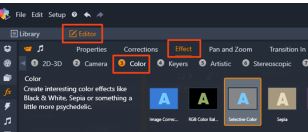
3 Klik på pipetteværktøjet  , og gør et af de følgende i afspillerpanelet:
, og gør et af de følgende i afspillerpanelet:
 , og gør et af de følgende i afspillerpanelet:
, og gør et af de følgende i afspillerpanelet:• Klik på en farve, du vil bevare. Alle andre farver bliver farveløse (ud fra indstillingen af skyderen for Farveløs).
• Træk hen over et område for at indstille et rektangulært prøveområde – alle andre farver bliver farveløse.
Hvis du vil tilføje dit farvevalg, skal du holde CTRL-tasten nede, mens du klikker på eller trækker i pipetteværktøjet.
Hvis du vil rydde alle farvevalg, skal du vælge Standard i rullemenuen Vælg forudindstilling.
Bemærk: Markér afkrydsningsfeltet Baglæns, hvis det område, du vil gøre farveløst, har mindre farvevariation (såsom en plæne, en himmel eller vand) end det område, du vil bevare.

Afkrydsningsfeltet for Baglæns var i dette tilfælde markeret, hvilket gør det let at klikke på plænen og lade motivet forblive i farver.
4 Du kan justere resultaterne ved at gøre et af følgende:
• Du kan justere den valgte farve ved at klikke på knappen Rediger ved siden af pipetteværktøjet, og i Farvetonevælger kan du trække i en af pilene foroven for at gå videre til en ny farve. Træk i pilene nede i bunden for at justere området for en valgt farve. Brug knapperne for Tilføj farve og Fjern farve til at ændre farver ved hjælp af Farvetonevælger.
• Træk skyderen for Farveløs fra 100 til en lavere værdi, hvis du ikke vil have en total sort/hvid-effekt i de ikke-valgte områder.
• Træk skyderen for Kantblødhed til en højere værdi, hvis du vil have en overgang med blødere kanter mellem de farvede områder og de farveløse områder.
5 Forhåndsvis hele klippet for at sikre, at dine indstillinger giver de ønskede resultater. Juster indstillinger efter behov.